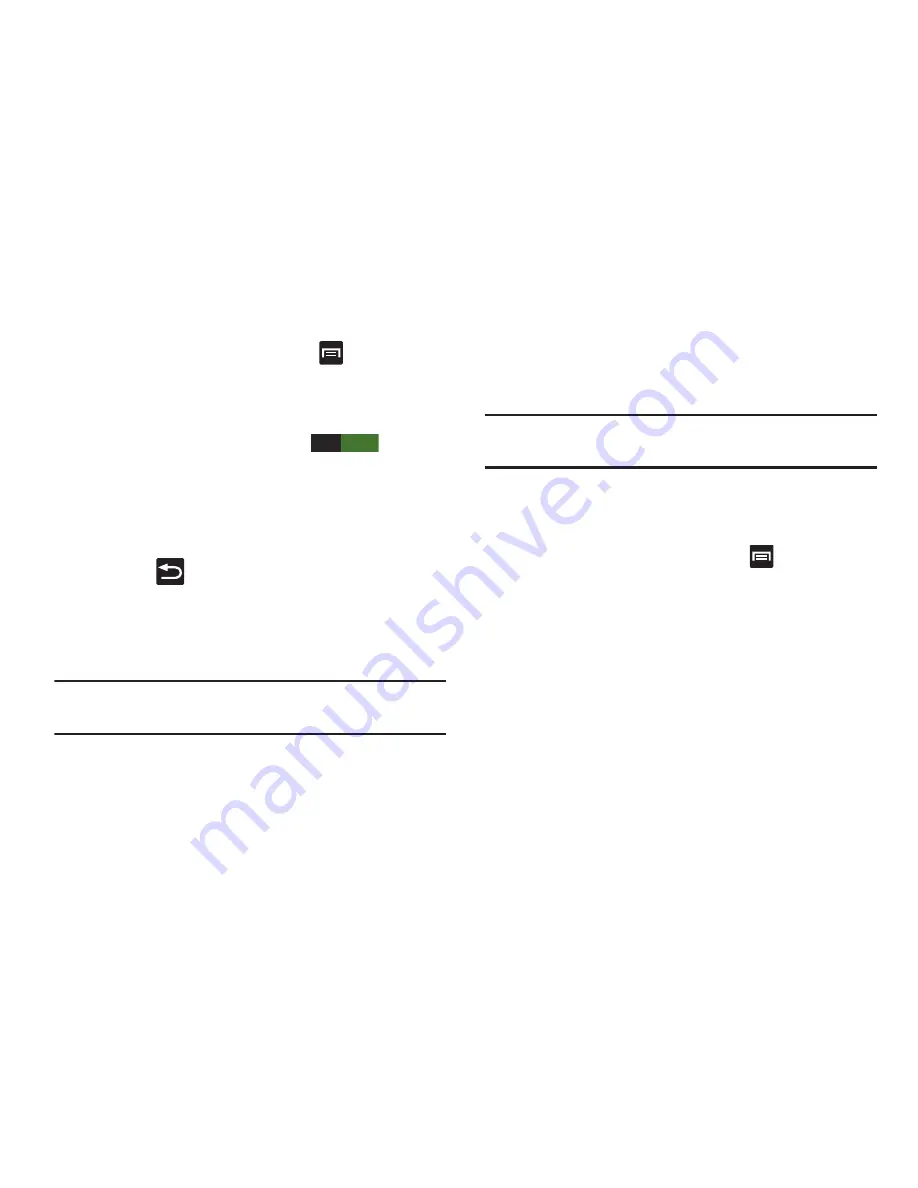
334
Para editar estos atajos de bloqueo de pantalla:
1.
Desde la pantalla de inicio, presione
y después pulse
en
Configuración
➔
Pantalla de bloqueo
➔
Opciones de
bloqueo de pantalla
.
2.
Con un solo movimiento, toque y deslice el control
deslizante
Atajos
hacia la derecha
para
activar la característica.
3.
Pulse en el campo
Atajos
para activar el menú.
4.
Pulse en un icono de atajo que desee reemplazar.
5.
Desde el menú Seleccionar aplicación, pulse en una
aplicación de sustitución.
6.
Presione
para regresar a la pantalla anterior.
Bloquear automáticamente
Esta opción le permite definir la cantidad de tiempo que debe
transcurrir antes de que el dispositivo pueda bloquearse
automáticamente.
Nota:
Esta opción sólo aparece cuando está activada una opción
de bloqueo de pantalla.
Bloquear con la tecla de encendido
Cuando se activa esta opción, la pantalla se bloquea
automáticamente después de presionar la tecla de encender-
apagar/bloquear.
Nota:
Esta opción sólo aparece cuando está activada una opción
de bloqueo de pantalla.
Información del propietario
Esta opción le permite mostrar información definida por el
usuario en la pantalla de bloqueo.
1.
Desde la pantalla de inicio, presione
y después pulse
en
Configuración
➔
Pantalla de bloqueo
➔
Información
del propietario
.
2.
Pulse en la casilla
Mostrar información del propietario en
pantalla de bloqueo
para crear una marca si desea que
aparezca la información del propietario.
3.
Introduzca el texto que desea que se muestre en la
pantalla de bloqueo.
4.
Pulse en
Aceptar
dos veces para guardar el nuevo texto y
regresar a la pantalla anterior.
ON
















































